Как правильно подключить материнскую плату
Неопытному пользователю бывает сложно подключить материнскую плату. Обилие проводов, разъёмов, непонятные символы – всё это вызывает ряд вопросов. В данной статье будет подробно рассмотрен вопрос подключения к «материнке» всех остальных устройств, начиная блоком питания и заканчивая USB-штекерами от передней панели.
На любом корпусе (системном блоке) присутствует передняя панель. Естественно, её тоже необходимо подключить к материнской плате, иначе компьютер не удастся даже включить. Помимо этого, на передней панели есть такие (либо близкие по назначению) устройства по управлению компьютером:
- кнопка подачи питания (запуска/отключения) компьютера (POWER SW) (см. как подключить к материнской плате кнопку запуска компьютера);
- кнопка перезагрузки компьютера (RESTART SW);
- индикаторы обращения к винчестеру (жёсткому диску; H.D.D.LED или HD LED);
- звуковые индикаторы (SPEAKER);
- мигающая лампочка на кнопках перезагрузки и включения компьютера (POWER LED +/-);
- USB-порты.

В некоторых случаях названия на штекерах и шлейфах могут отличаться. Вместо POWER SW (power switch – выключатель) может быть написано PWRBTN (power button – кнопка выключения), а RESTART SW (перезагрузка) обозначен как RESET (сброс). Это одни и те же названия, но производители иногда используют синонимичные английские сокращения. Искать соответствия нужно не буквально, а по смысловой нагрузке: PW – POWER, RES – RESET и т. д. Всё это – идентичные значения, написанные разными словами. То же самое можно встретить и на материнской плате.
Чтобы правильно подключить все провода и шлейфы, нужно тщательно изучить и перевести названия во избежание ошибочных действий. Ну или просто воспользоваться документацией по сборке компьютера. Там всё объясняется довольно разборчиво и до мелочей. Более того, указанная информация будет касаться именно конкретного случая и устройства, а не обобщенная.
Место на материнской плате, куда нужно присоединять данные штекеры, выглядит приблизительно так:

Помимо схемы с названиями имеются и цветовые обозначения, идентичные цветам на штекерах. Вызывать проблем данная процедура не должна. Чёрные крестики на рисунке являются «ключами». Они располагаются как на разъёме, так и на шлейфах, но могут иметь разные формы (в зависимости от производителя). Подключать стоит ключ к ключу, таким образом, не будет допущена ошибка при подсоединении устройств. Если обозначений нет или их трудно рассмотреть, можно попробовать подключать провода надписями «на себя». Также на разъёмах иногда имеются боковые фиксаторы. Они тоже могут выступить ориентиром при подключении.
Все штекеры подключаются до упора, но без применения силы. Обращайте внимание на направляющие элементы для правильного подключения устройств (срезы, блокирующие части, фиксаторы и т. д.).
Кабели от USB-портов подключаются в соответствующие разъёмы. Они могут иметь названия F_USB1, USB1 или просто USB. Количество подобных разъёмов может варьироваться от модели системной платы, но зачастую, их как минимум 2.
Pwrsw в компьютере что это
Часовой пояс: UTC + 4 часа
Запрошенной темы не существует.
Часовой пояс: UTC + 4 часа
Powered by phpBB © 2000, 2002, 2005, 2007, 2008 phpBB Group
По вопросам сотрудничества: admin@vlab.su
Моддинг форум
появилась необходимость защитить компьютер от случайных нажатий кнопки вкл (PWR_SW), решил это осуществить с помощью простого usb-ключа.. смысл тот же, если бы поставил доп. кнопку с фиксацией (кнока нажата — можно включать компьютер).
использовал разъем USB B (тот что для периферийных устройств)
был собран корпус с 2мя компьютерами внутри.. пытался реализовать usb-ключ следующим образом (схема накидана на скорую руку, чтоб понять смысл)

здесь представлена разводка проводов на 2 кнопки включения.. проделано тоже самое и для кнопок перезагрузки, хотя ими практически не пользуюсь (т.е. на оставшиеся 2 контакта usb припаяны провода от кнопок перезагрузки)
все подключив и собрав выявил следующее — один компьюетер можно включить независимо от того воткнул или нет ключ, а второй без ключа не включить.. пытался по-разному переворачивать разъем 2pin от кнопки — либо включается без ключа, либо мгновенно включается при всавлении ключа (без нажатия кнопки)
этот вариант меня не устроил, пересобрал ключ, отказался от кнопок перезагрузки и на ключ посадил только кнопки включения.. «схема» получилась такой:

тут каждая кнопка посажена на свою пару контактов usb-ключа..
опять же при запуске возникла точно такая же ситуация (либо без ключа можно включить, либо при вставлении ключа мгновенно включается)
саму кнопку проверял и при первой и при второй сборке — без ключа контакты не замкнуты..
материнская плата — MS-7507
в мануале по подключению разъемов передней панели обнаружил такую штуку

JFP1:
Pin2 — MSG LED pull-up
Pin4 — MSG LED pull-up
JFP2:
Pin1 Ground
Pin3 Suspend LED
Pin5 Power LED
в моем случае разъем PWR_LED подключен только к JFP2, хотя в предыдущем корпусе, где обитала данная материнка было задействовано оба разъема (и JFP1 и JFP2)
может ли это быть связано с некорректной работой кнопки?
Валеркин » 19 фев 2012 05:51
Anton_05 , Чет ты мудришь, тебе нужно чтобы
без ключа не включался не один комп.
Ну и делай ключ в разрыв провода каждой кнопки,
зачем кнопки соединяешь между собой.
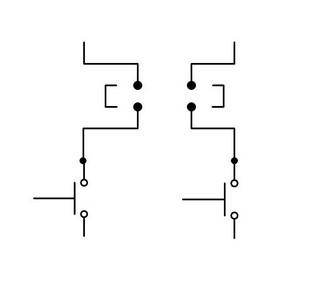
Валеркин offline God
Сообщения: 1381 Зарегистрирован: 04 сен 2010 23:01 Откуда: в/г Елань здесь пол станы отслужило
Rom@L » 19 фев 2012 06:54
Под usb-ключом здесь подразумевается просто вилка от usb с двумя перемычками распаяными между парами контактов?
Anton_05 » 19 фев 2012 13:09
Rom@L , да, все верно

oleg235 » 19 фев 2012 19:43
Anton_05 , а по шее за нештатное применение разъемов?
Что будет, если этот ключ воткнут не в тот разъем? Или флэшку — в разъем для ключа?
Anton_05 » 19 фев 2012 21:00
Anton_05 » 20 фев 2012 12:29
Валеркин , я это и пытаюсь сделать — ключ в разрыв провода от каждой кнопки (второй вариант в моем первом посту).. но и он не заработал так как хотелось бы..
Змей » 20 фев 2012 13:24
у меня только один вопрос: а ПРИЧЕМ ТУТ USB? просто сделать пару разъемов ПАПА/МАМА, где мама крепится на корпусе и куда заведены все PWR , и переносной Папа с кнопкой? вставил, нажал кнопку — компы завелись. Причем допустив еще фантазии, можно сделать так, чтобы изъятие ключа тут же вырубало системы. причем тут USB?
Anton_05 » 20 фев 2012 17:21
usb — просто как вариант разъема (можно было бы и другие использовать, этот просто был под рукой), к тому же компактный
Cruzzz » 20 фев 2012 18:00
..в следующий раз используем LPT — и получаем «настоящий секретный» ключ. На 25 пинах разгуляться можно ого-го. ::-D:
Что нужно знать, что бы подключить правильно материнскую плату к системному блоку?
Покупая новый корпус или материнскую плату, обязательно необходимо знать маркировку проводов системного блока, чтобы не сжечь саму материнскую плату, на моем личном опыте, когда я только начинал заниматься ремонтом и восстановлением всякого железа, по своей глупости и незнанию маркировки подключения было сожжена не одна пачка материнских плат.
Чтобы вам не повторить моих ошибок, вам необходимо знать маркировку подключения проводов.
Power SW, или M/B SW включение компьютера в сеть.
Reset SW перезагрузка компьютера.
Power led и HDD led, подключение диодов материнской платы и жесткого диска, главное не перепутать, где + или — подключения, это указано подробно в инструкции материнской платы.
Speeker, подключение динамика.

Каждый отдельный проводок имеет свое предназначение, эти разноцветные проводочки предназначены для подключения аудио разъема.

Пучок проводов, имеющих в своем составе две или четыре, пары проводов, подключается к USB разъему.

В некоторых корпусах, имеется встроенные кулера, и имеют надписи FAN1, FAN2, PWR FAN, SISTEMS FAN и тому подобное, они предназначены для общего охлаждения системы.

Зная как подключить правильно материнскую плату к корпусу системного блока, вы не только сохраните ее работоспособность, но и обеспечите ее стабильность работы без аппаратных ошибок.
Если эта статья была полезна Вам, то поделитесь ею со своими друзьями в социальных сетях. Для этого просто кликните по кнопкам соц. сетей внизу. Если у Вас возникли вопросы и предложения, то напишите их в комментариях к этой статье ниже. Вы также можете перейти на Главную страницу .
Напишите в комментариях ниже, случалось ли вам сжигать материнскую плату из-за не правильного ее подключения?











